Photoshop是大家工作中经常用到一款修图软件,那吗在使用中想导入C4D建模,该如何操作呢?今日为你们带来的文章是关于PS路径制作成C4D模型的技巧方法讲解,还有不清楚小伙伴和小编一起去学习一下吧。
对于刚接触photoshop的朋友来说,可能还不太清楚PS路径如何导入C4D建模-PS路径制作成C4D模型的技巧方法,在这里小编就为大家带来了photoshop的使用说明,感兴趣的朋友可以来了解了解哦。
PS路径如何导入C4D建模-PS路径制作成C4D模型的技巧方法
首先在PS中打开一幅图像并使用魔棒工具选择要转为路径的部分,将其生成选区,例如,图中把20选择出来
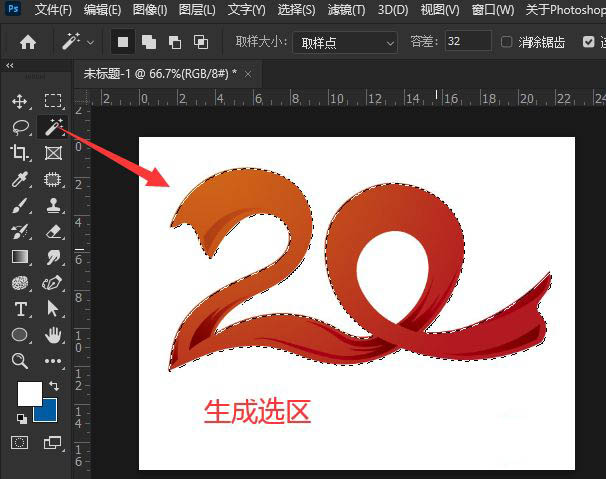
然后单击路径面板底部将选区转为路径按钮
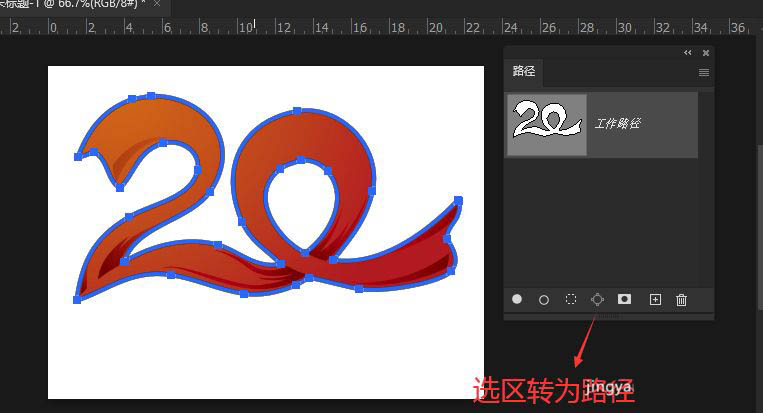
执行【文件-导出-路径到Illustrator】
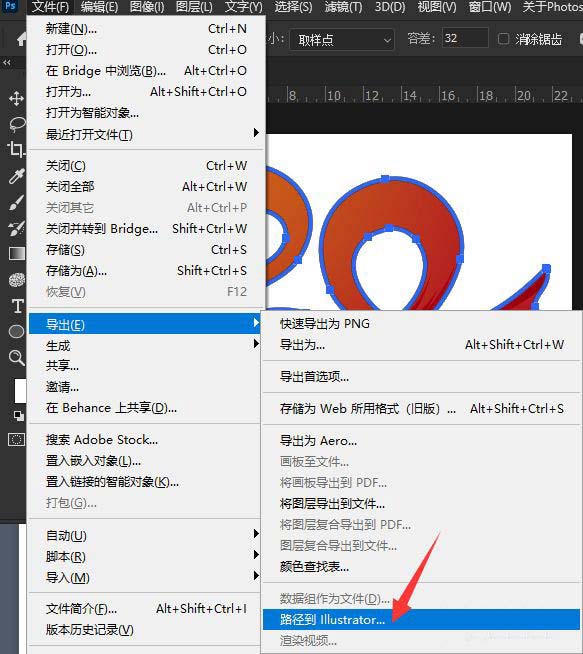
可以看出导出的路径格式是Adobe Illustrator格式,后缀是ai
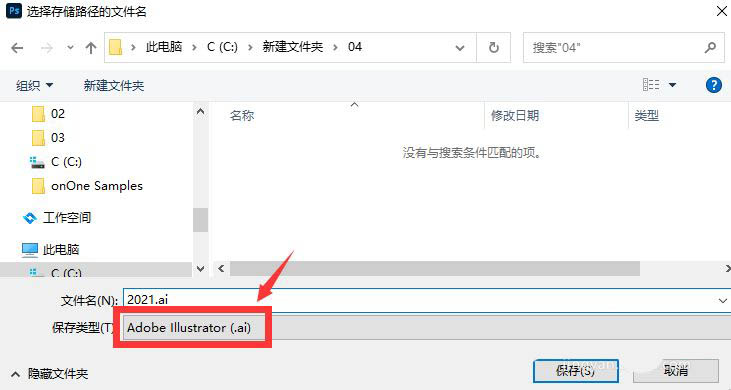
启动C4D,执行【文件-合并项目】命令
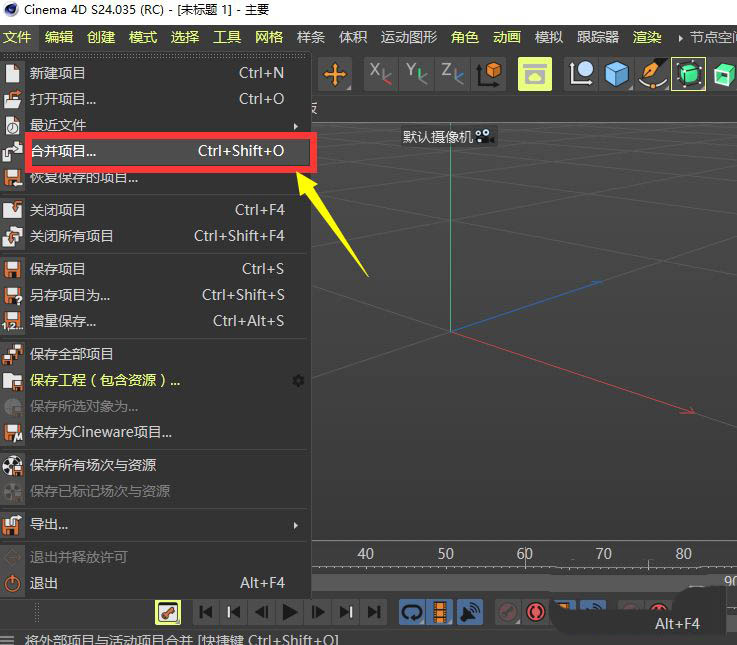
在打开的对话框中找到刚才导出的AI路径并单击【打开】按钮
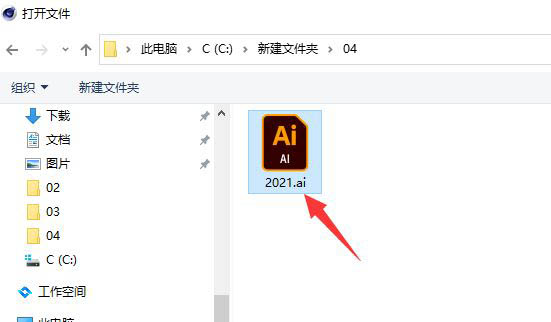
在弹出的对话框中可以根据情况适当缩放AI路径大小
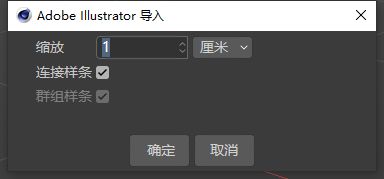
将PS导出的路径导入到C4D后,效果如下图所示
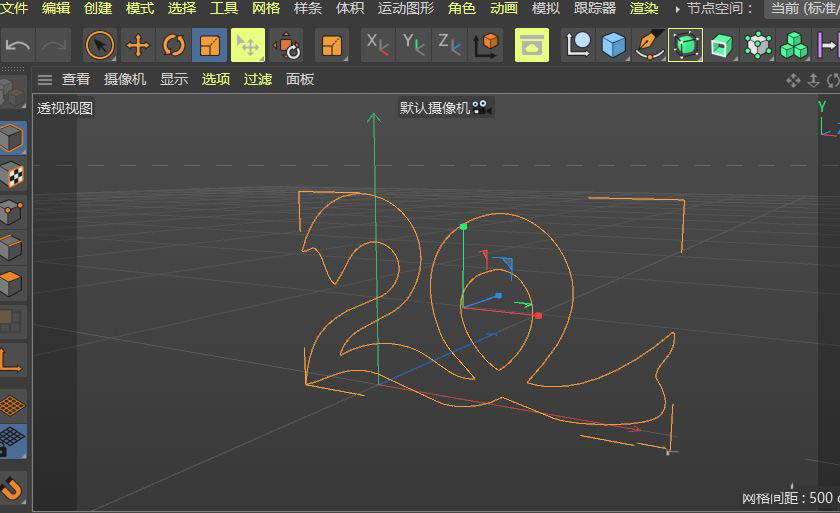
我们可以在C4D添加挤压等生成器将二维图形转为三维图形
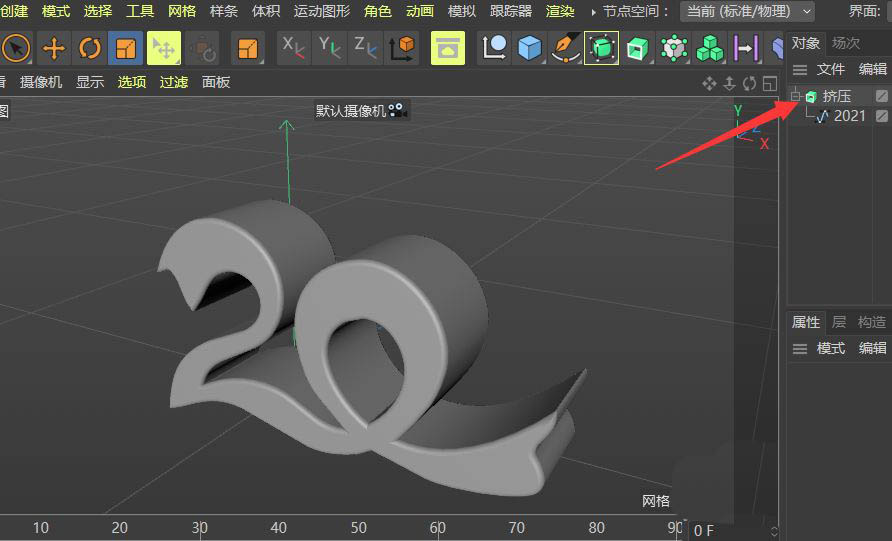
以上就是小编为大家带来的PS路径如何导入C4D建模-PS路径制作成C4D模型的技巧方法全部内容,希望能够帮到大家!更多内容请关注攻略库





发表评论 取消回复